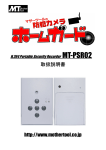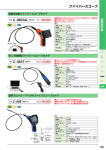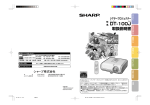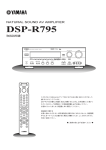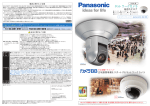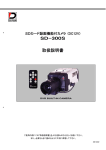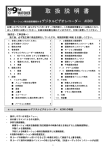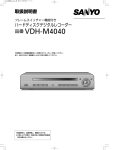Download 取扱説明書 - 防犯カメラ販売 サーバス
Transcript
H.264 ポータブルセキュリティレコーダー MT-PSR01 取扱説明書 http://www.mothertool.co.jp -0- ご使用の 使用の前に この度は、弊社製品をお買い上げ頂き、誠に有り難うございます。 本機はすぐれた技術から創り出された信頼性の高い製品です。ご使用前に、この説明書をよく お読み頂き、本機を正しく安全にご使用下さるようお願い致します。 ●本機の入力規格を超えた電圧や電流は絶対に入力しないで下さい。 ●正しい接続を行って下さい。接続を間違えますと機器にダメージを与えることがあります。 ●本機は防水構造ではありません。雨がかかる場所や湿気の多い場所での使用は避けて下さい。 ●本機を暖房機器の温風が直接あたる場所や直射日光があたる場所に設置しないで下さい。 内部の電気部品の寿命を縮める原因になります。 ●本機を密閉した状態で使用しないで下さい。放熱効果が遮断されるため故障の原因となります。 ●高電圧を発生している装置(エアコンの室外機、モーター、コンプレッサーなど)の近くには設置 しないで下さい。映像の乱れなどの影響を及ぼす場合があります。 ●不当な修理や改造は絶対にお止め下さい。故障の原因となります。 目 次 1 特徴 2 2 セット内容 2 3 各部の説明 3 4 ご使用前の準備 4 4-1 基本接続 4 4-2 電源の入・切 4 5 画面表示説明 5 6 メニュー設定 6 6-1 メニューの操作 6 6-2 各種設定 7 7 録画 17 8 再生 18 8-1 本体での録画データの再生 18 8-2 パソコンでの録画データの再生 19 9 リモコンの説明 23 10 録画時間の目安表 24 11 製品仕様 24 -1- 1 特 徴 ●録画方式 H.264 を採用し、高画質・長時間録画を実現。 ●別売のSDカードへ録画します(メーカーにより最大32GBまで対応) ●モーションディテクター機能(動体検知機能)を搭載しているので、画面上に動きがあった時だけ 録画をすることができ、無駄がありません。 ●日付を選択して再生する検索再生機能を搭載。 ●SD カードの容量が録画データで一杯になった時の自動上書録画機能を搭載。 ●録画した映像は、テレビまたはパソコンに接続して見ることができます。 ●単三アルカリ電池 4 本で使用可能です。 ※連続録画最長約 8 時間 ●日本語メニュー表示対応 ●軽量・コンパクト設計 ●リモコン付属 2 セット内容 セット内容 本体 1台 ACアダプター 1 個(DC プラグ変換ケーブル付) ブラケット Video Out (yellow) AV Out Audio Out (white) 映像・音声ケーブル リモコン 2本 1個 USB ケーブル 1本 取扱説明書 1冊 ※画像は参考です。実際の内容物と異なる場合があります。 -2- 1個 3 各部の 各部の説明 ① 手動録画/メニュー内上移動/録画動作中の音声出力の音量調整 ② 録画データ逆再生/メニュー内左移動/メニューキャンセル ③ 録画データ再生を停止/メインメニュー表示/メニュー選択決定 ④ 録画データ早送り再生/メニュー内右移動/メニュー設定変更/フルスクリーン切替 ⑤ 録画データ再生・一時停止/メニュー内下移動 ⑥ ブラケット用ネジ穴(付属のブラケットを接続) ⑦ SD カード動作ランプ(SD カード未挿入時:赤色点滅、録画動作時:赤色点灯) ⑧ 電源ランプ(本体起動時:黄色点灯) ⑨ 【SD】 SD カードスロット ※SD カードは別売 ⑩ 電源ボタン(3 秒以上長押しで電源オン/オフ) ⑪ 赤外線リモコン受光部 ※障害物があると反応しない場合があります。 ⑫ 電池ボックス(単三電池×4 本) ⑬ 【Mini USB】 USB 端子(付属の USB ケーブルでパソコンへ接続) ⑭ 【DC12V】 DC ジャック(付属の AC アダプターを接続) ⑮ 【A/V IN】 映像・音声入力端子(付属の専用ケーブルを使用) ⑯ 【A/V OUT】 映像・音声出力端子(付属の専用ケーブルを使用) -3- 4 ご使用前の 使用前の準備 4-1 基本接続 ① 別売の SD カードを挿入します。「カチッ」と音がして引っかかるまで SD カードを差し込んで ください。 ※SD カードの挿入する方向にご注意ください。 ② 本体の電源端子【DC12V】に付属の AC アダプターを接続します。AC アダプターはコンセントに 接続してください。 ※AC アダプターは付属のものをご使用ください。 ③ 本体の A/V 入力端子【A/V IN】に付属の映像・音声ケーブルを接続します。 (カメラを接続する時に変換コネクターが必要になる場合がございます) ④ 本体の A/V 出力端子【A/V OUT】に付属の映像・音声ケーブルを接続します。 4-2 電源の 電源の入・切 本体側面の電源ボタンを約 4 秒間押しすると起動します。 【本体側面】 (電源ランプが点灯します) 電源を切るときは、再度電源ボタンを約 4 秒間押しします。 ※電源が完全に切れるまで約 1 秒ほどかかります。 ←電源ボタン -4- 5 画面表示説明 ① 日時表示 SD レコーダーに設定されている現在時刻 ② 録画動作表示 SD カードへ録画中に回転表示します。 :手動録画 ③ 録画モード表示 :動作検知(モーション)録画 :予約(タイマー)録画 ④ カメラ動作表示 カメラが接続されていることを表示しています。 ⑤ 録画解像度表示 録画の解像度設定を表示します 720×480 と 320×240 の 2 種類があります。 HQ :HIGH(高画質) ⑥ 画質表示 NQ :NORMAL(中画質) BQ :BASIC(低画質) ⑦ 音声機能設定表示 :音声機能設定中 :音声機能未設定 ⑧ SD カード認識表示 :SD カード正常認識 :SD カード未挿入 ⑨ SD カード設定表示 :上書き録画 % :フルストップ(自動停止) 録画可能容量を表示します。 ⑩ 電池使用表示 :電池未使用(AC アダプター接続中) :電池を使用中(AC アダプター未接続) ⑪ 操作無効(キーロック) ボタン操作を無効にします。 でロック、 ボタン 5 回と -5- ボタン 5 回と ボタン 1 回 ボタン 1 回で解除できます。 6 メニュー設定 メニュー設定 接続が済みましたら、ご使用前にモニターに表示されるメニュー画面で各種設定をする必要があり ます。正確な設定を行うことにより録画が可能となります。 6-1 メニューの メニューの操作 本体背面の操作ボタンでメニュー設定を行ないます。 背面操作ボタン ■メニュー画面での操作役割 ① 上移動ボタン カーソルを上に移動 ② キャンセルボタン 選択している項目をキャンセル ③ メニュー/決定ボタン メインメニューの表示/選択している項目の決定 ④ 設定/右移動ボタン 選択している項目を設定(変更)/カーソルを右に移動 ⑤ 下移動ボタン カーソルを下に移動 録画停止状態でメニューボタン③を 1 回押すとメインメニュー画面が表示されます。 □枠の内容が現在選択している項目になります。 メインメニュー ■ 検 索 / 再 生 日 付 ・ 時 間 設 定 動 作 検 知 設 定 手 動 録 画 予 約 録 画 SD カードオプション システム 状 況 電 源 設 定 設 定 初 期 化 -6- 6-2 各種設定 検索/ ◆検索 /再生 再生したい録画データを日付順に検索します。 検索/再生 ■■ 日付 2010/10/04 2010/10/05 2010/10/07 2010/10/10 2010/10/12 ページ ファイル: 1 時間: ⇒ ファイル 4 2 2 1 5 1 / 5 ⇒ ⇒ 手動録画のファイル 動作検知録画のファイル 連続録画のファイル × ⇒ 録画なし × 10:27:46 SD カードに保存されている古い日付の録画データを上から順番に表示しています。 上下移動ボタン①⑤を操作すると日付の選択が可能です。 設定ボタン④を操作すると上記で選択した日付の中のイベントの選択が可能です。 (画面の最下段にイベント録画の時間帯が表示されます。) 上下右移動ボタンで再生したい録画データを選択して、決定ボタン③を押すと再生が開始 されます。再生を終了する場合は停止(決定)ボタン③を押します。 ◆日付・ 日付・時間設定 再生したい録画データを日付順に検索します。 日付・時間設定 データフォーマット 年設定 月設定 日設定 時間設定 ■■ :Y/ M/ D :11 :09 :25 :12 / 28 □枠の内容が現在選択している項目になります。上下移動ボタン①⑤で設定項目を選択します。 ●データフォーマット(日付表示設定) 設定ボタン④を押すと、日付表示パターンを選択できます。 Y/M/D (年/月/日) ⇒ D/M/Y (日/月/年) ⇒ M/D/Y (月/日/年) ●年設定 設定ボタン④を押すと、現在の年を設定できます。 ●月設定 設定ボタン④を押すと、現在月を設定できます。 -7- ●日設定 設定ボタン④を押すと、現在日を設定できます。 ●時間設定 設定ボタン④を押すと、現在時刻を設定できます。 設定を終了・中止する場合はキャンセルボタン②を押します。 ◆動作検知設定( 動作検知設定(モーションディテクター) モーションディテクター) 動作検知録画の範囲と感度を設定します。 動作検知設定 ■■ 動作検知エリア設定 動作検知感度設定 > > 1. 動作検知エリア設定 動体を検知する場所と範囲を設定します。初期設定は全画面検知に設定されています。 動作検知エリア モード: ■■■ セル編集 モード変更: 【録画】 【録画】ボタン(上移動ボタン①)を押して設定モードを変更します。 ■セル編集 指定した場所のみ検知しなくなります。 動作検知エリア モード: ■■■ セル編集 □ モード変更: 【再生】 -8- 右・下移動④⑤ボタンで検知しない場所に移動して決定ボタン③を押します。指定した場所は 白い表示になり、その場所は検知しません。指定場所で決定ボタン③を押すと解除されます。 ■ブロック消去 指定した検知範囲の中から検知しない場所を設定します。一度に広範囲の指定が可能です。 動作検知エリア モード: ■■■ ブロック消去 □ モード変更: 【再生】 右・下移動ボタン④⑤で検知しない場所の開始位置に移動して決定ボタン③を押すと指定した 場所は青い表示になります。そのまま右・下移動ボタン④⑤で検知しない場所の範囲を広げ ます。最後に決定ボタン③を押すと指定した範囲が白くなり検知しなくなります。 ■全て消去 画面全体を検知しないように設定します。 動作検知エリア モード: ■■■ 全て消去 □ モード変更: 【再生】 決定ボタン③を押すと画面全体が白くなり画面全体を検知しなくなります。 ■ブロック追加 検知する場所を追加していきます(前項の“全て消去”を設定後に使用します) 動作検知エリア モード: ■■■ ブロック追加 □ モード変更: 【再生】 -9- 右・下移動ボタン④⑤で検知する場所の開始位置に移動してを決定ボタン③押すと指定した 場所は青い表示になります。そのまま右・下移動ボタン④⑤で検知する場所の範囲を広げます。 最後に決定ボタン③を押すと指定した範囲が赤くなり、その場所のみ検知します。 ■全て追加 画面全体を検知エリアに設定します。 動作検知エリア モード: ■■ 全て追加 □ モード変更: 【再生】 決定ボタン③を押すと画面全体が赤くなり画面全体を検知します。 設定を終了・中止する場合はキャンセルボタン②を押します。 2.モーション感度 動体を検知する感度を設定します。 モーション感度 ■■■ モーションエネルギー: 動作検知基準値 : 基準値 L: - R: + ■モーションエネルギー 現在撮影している動く物体の強さを表しています。 ■動体検地基準値 検知感度を設定できます。設定ボタン④を操作して感度を調整します。 目盛は小さくなると感度が上がります。逆に、目盛が大きくなると感度は下がります。 必ず、カメラの前で手などを動かして感度を調整してください。 設定を終了・中止する場合はキャンセルボタン②を押します。 - 10 - ◆手動録画 手動録画 手動録画の設定を行ないます。 移動ボタンを操作して【手動録画】へ移動し、決定ボタンを押します。 手動録画 ■■ 映像サイズ フレームレイト 画質 音声 :360×240 :30FPS :MEDIUM :ON ■映像サイズ 録画する映像の解像度を設定します。設定ボタン④を操作して解像度を選択します。 360×240 ⇒ 720×480 ■フレームレイト(録画速度の設定) 録画の速度(録画間隔)を設定します。設定動ボタン④を操作して録画速度を選択します。 01 ⇒ 02 ⇒ 04 ⇒ 10 ⇒ 15 ⇒ 20 ⇒ 30 FPS 設定値が高いほど動画に近い録画速度になり、設定値が低いほどコマ送りの録画速度になります。 例 30FPS ⇒ 1秒間に30コマの録画速度(動画の速度) 12FPS ⇒ 1秒間に12コマの録画速度 1FPS ⇒ 1秒間に1コマの録画速度(コマ送りの速度) ■画質 録画する映像の画質を設定します。設定ボタン④を操作して録画画質を選択します。 NORMAL(標準画質) ⇒ HIGH(高画質) ⇒ BASIC(低画質) ■音声(マイク付カメラ使用時に設定) 録音の設定を行ないます。設定ボタン④を操作して録音の ON/OFF を選択します。 設定を終了・中止する場合はキャンセルボタン②を押します。 ◆予約録画 動作検知(モーション)録画と連続録画の設定を行ないます。また、時間指定による予約録画 (タイマー録画)の設定も可能です。 - 11 - 予約録画 ■■ 720×480 20FPS HQ ⇒ 動作検知録画の設定内容を表示 320×240 20FPS MQ ⇒ 連続録画の設定内容を表示 予約設定 動作検知録画 連続録画 > > > ■予約録画設定 時間帯別に録画の種類を設定しタイマー録画が可能になります。 予約録画設定 予約: 00 01 02 03 04 05 ■■■ OFF 06 12 07 13 08 14 09 15 10 16 11 17 × NONE 18× 19× 20× 21× 22× 23× ⇒ 動作検知録画に設定した時刻 ⇒ 連続録画に設定した時刻 × ⇒ 録画無し(手動録画)に設定した時刻 ⇒ ALL(動作検知・連続録画の併用) 設定時間は連続録画で作動し、画面上に 動きがあると動体検知録画に切り替わります。 ① 設定ボタン④を操作する事で予約設定を ON(予約録画する)または、OFF(予約録画しない) に選択します。 ② 上・下移動ボタン①⑤を操作すると各時間帯に移動できます。設定日時に移動して、 設定ボタン④を操作する事で録画モードを 4 種類( × )中から選択します。 ③ 設定を終了・中止する場合はキャンセルボタン②を押します。 ④ 予約録画を解除する場合は、予約設定を【OFF】に設定するか各時間帯の設定を 録画無し×に設定してください。 ◆動作検知録画( 動作検知録画(モーション録画 モーション録画) 録画) 動作検知録画の詳細を設定します。 動作検知録画 映像サイズ フレームレイト 画質 間隔 ■■■ :320×240 :30FPS :MEDIUM :10 - 12 - ■映像サイズ 録画する映像の解像度を設定します。設定ボタン④を操作する事で解像度を選択します。 360×240 ⇒ 720×480 ■フレームレイト(録画速度の設定) 録画の速度(録画間隔)を設定します。設定ボタン④を操作する事で録画速度を選択します。 01 ⇒ 02 ⇒ 04 ⇒ 10 ⇒ 15 ⇒ 20 ⇒ 30 FPS 設定値が高いほど動画に近い録画速度になり、設定値が低いほどコマ送りの録画速度になります。 例 30FPS ⇒ 1秒間に30コマの録画速度(動画の速度) 12FPS ⇒ 1秒間に12コマの録画速度 1FPS ⇒ 1秒間に1コマの録画速度(コマ送りの速度) ■画質 録画する映像の画質を設定します。設定ボタン④を操作する事で録画画質を選択します。 NORMAL(標準画質) ⇒ HIGH(高画質) ⇒ BASIC(低画質) ■間隔 動体検知時の録画時間を設定します。録画時間は 5 秒間隔で 5~90 秒で設定が可能です。 設定ボタン④を操作する事で録画時間を選択します。 例:間隔を 05 に設定すると、画面上に動きが無くなってから 5 秒後に録画が停止します。 設定を終了・中止する場合はキャンセルボタン②を押します。 ※停止ボタンでは動作検知録画は停止できません。動作検知録画を解除する場合は、予約設定 を【OFF】または各時間帯を×録画無しに設定してください。 ◆連続録画 連続録画の詳細を設定します。 連続録画 映像サイズ フレームレイト 画質 音声 ■■■ :320×240 :30FPS :MEDIUM :ON - 13 - ■映像サイズ 録画する映像の解像度を設定します。設定ボタン④を操作する事で解像度を選択します。 360×240 ⇒ 720×480 ■フレームレイト(録画速度の設定) 録画の速度(録画間隔)を設定します。設定ボタン④を操作する事で録画速度を選択します。 01 ⇒ 02 ⇒ 04 ⇒ 10 ⇒ 15 ⇒ 20 ⇒ 30 FPS 設定値が高いほど動画に近い録画速度になり、設定値が低いほどコマ送りの録画速度になります。 例 30FPS ⇒ 1秒間に30コマの録画速度(動画の速度) 12FPS ⇒ 1秒間に12コマの録画速度 1FPS ⇒ 1秒間に1コマの録画速度(コマ送りの速度) ■画質 録画する映像の画質を設定します。設定ボタン④を操作する事で録画画質を選択します。 NORMAL(標準画質) ⇒ HIGH(高画質) ⇒ BASIC(低画質) ■音声(マイク付カメラ使用時に設定) 録音の設定を行ないます。設定ボタン④を操作する事で録音の ON/OFF を選択します。 設定を終了・中止する場合はキャンセルボタン②を押します。 ※停止ボタンでは連続録画は停止できません。連続録画を解除する場合は、予約設定を【OFF】 または各時間帯を×録画無しに設定してください。。 ◆SDカードオプション SDカードオプション SD カードの設定を行ないます。 SD カードオプション ディスク容量 ディスク残り容量 最大ファイルサイズ カードフル フォーマット > ■■ : 3892MB : 0MB : 3MB :上書き - 14 - ■ディスク容量 挿入している SD カードの容量を表示しています。 ■ディスク残り容量 挿入している SD カードの録画可能容量を表示しています。 ■最大ファイルサイズ SD カードに作成するファイルのサイズを設定します。設定ボタン④を操作する事でファイル サイズの変更が可能です。 3 ⇒ 10 ⇒ 20 ⇒ 50 ⇒ 100 MB ファイルサイズを小さくすると、SD カードに短い時間の録画データが作成されます。 ファイルサイズを大きくすると、SD カードに長い時間の録画データが作成されます。 ■カードフル SD カードの録画容量が無くなった時に自動上書きまたは録画停止の設定を選択します。 設定ボタン④を操作する事で「上書き」または「停止」に設定が可能です。 ■フォーマット SD カードの内容を全て消去します。 ① 【フォーマット】を選択して決定ボタンを押します。 ② 録画データを消去する場合は、決定ボタン③を押します。REC ランプが点灯し、 フォーマットが終了すると自動的に SD カードオプション画面に戻ります。 ③ フォーマットを中止する場合はキャンセルボタン②を押してください。 ※消去した録画データは元に戻したり再生させることはできませんのでご注意ください。 設定を終了・中止する場合はキャンセル②ボタンを押します。 ◆システム状況 システム状況 SD カード・手動録画・動作検知録画・連続録画の設定内容が確認できます。 システム状況 バージョン : V1.34MT SD カードフル : 上書き 320×240 30FPS HQ 720×480 12FPS LQ 320×240 30FPS MQ ■■ バージョン ⇒ ソフトのバージョンを表示 SD カードフル ⇒ SD カードの設定内容を表示 ⇒ 手動録画設定内容を表示 ⇒ 動作検知録画の設定内容を表示 ⇒ 連続録画の設定内容を表示 確認を終了する場合はキャンセル②ボタンを押します。 - 15 - ◆電源オン 電源オン設定 オン設定 メニューの言語表示・映像出力信号の設定を行ないます。 電源オン設定 言語 コンポジット ■■ :日本語 :NTSC ■言語 メニューの言語表示を変更します。設定ボタン④を操作する事で言語の選択が可能です。 日本語の他に英語と中国語に選択できます。 ■コンポジット 映像出力信号を NTSC または PAL より選択します。 ※日本国内は NTSC ですので変更する必要はありません。 設定を終了・中止する場合はキャンセルボタン②を押します。 ◆設定初期化 メニュー設定した内容を全て初期化して出荷状態に戻します。 設定初期化 ■■ 初期化しますか? いいえ: EXIT はい: ENTER 初期化する場合は決定ボタン③を押してください。初期化が終了すると、自動的にメイン メニュー画面に戻ります。設定を初期化するとメニュー言語表示は英語になります。 設定を終了・中止する場合はキャンセルボタン②を押します。 - 16 - 7 録 画 録画には 4 つの録画モードがあります。 (11 ページ~参照) 1. 手動録画 本体背面の録画ボタン■を押すことにより録画が開始されます。録画を停止させる場合は停止 ボタンを押します。録画スケジュールは録画無し×に設定してください。 手動録画の条件設定は 11 ページを参照してください。 2. 動作検知録画(モーション録画) 動作検知センサーにより、画面上に動きがあった時だけ録画をします。無駄が無く、SD カードの 使用量の節約ができます。 モーション録画の設定は 8 ページ・11 ページ~13 ページを参照してください。 3. 連続録画 指定した時間内を連続で録画します。SD カードの使用量が多くなり、長時間の録画には 適しません。 連続録画の設定は 11 ページ~14 ページを参照してください。 3. ALL 録画(動作検知録画・連続録画の併用) 指定した時間を連続録画で作動し、画面上に動きがあった時のみ動体検知録画に切り替わり ます。基本は連続録画なので、SD カードの使用量が多くなり、長時間の録画には適しません。 ALL 録画の設定は 11 ページ・12 ページを参照してください。 ※モーション録画・連続録画・ALL 録画は停止ボタンでは録画を停止させることはできません。 録画を停止させる場合は、スケジュール録画の設定を“OFF”に設定して下さい。 ●録画画面の表示説明 2011 /10/ 12 11 : 49 : 03 ①録画表示:録画動作中に回転表示 ⇒ ⇒ ⇒ ②録画モード表示:動作中の録画モードを表示 ⇒ 手動録画の表示 ⇒ 動作検知録画の表示 ⇒ 連続録画の表示 ③録画解像度表示:設定されている録画解像度の内容を表示 ④録画画質表示:設定されている録画画質の内容を表示 ①② ③ ④ ※ALL 録画に設定した場合は、連続録画 または動作検知録画 の表示になります。 - 17 - 8 再 生 8-1 本体での 本体での録画 での録画データ 録画データの データの再生 録画したデータを再生します。 ●再生画面の表示説明 2011/10/ 12 11 : 49 : 03 ①再生表示:再生の状態を表示 ②録画設定表示:録画時の設定内容を表示 ① ② 背面操作ボタン ① 音量調整 ② 逆再生 ③ 停止 ④ 早送り ⑤ 再生/一時停止 ●通常再生 録画停止状態で再生ボタン⑤を押すと、録画した一番古い録画データから再生します。 画面左下に再生のマーク が表示されます。 ●早送り再生/巻き戻し再生 再生中に早送りボタン④を 1 回押すと早送り再生になり、画面左下に 2× と早送り再生 (2倍速)の表示されます。 早送りボタンを押す毎に再生速度が 2 倍/4 倍/8 倍/16 倍/32 倍と変わります。 また、再生中に逆再生ボタン②を押すと巻き戻し再生になります。画面左下に 2× と逆再生 の表示されます。 逆再生ボタンを押す毎に逆再生速度が2倍/4倍/8倍/16倍/32倍と変わります。 - 18 - ●一時停止 再生中に一時停止(再生)⑤ボタンを押します。画面左下に と一時停止の表示がされ、 一時停止状態になります。再生ボタン⑤を押すと通常の再生に戻ります。 ●コマ送り再生 一時停止の状態で早送りボタン④または逆再生ボタン②を押すと、映像が1コマずつ再生され ます。画面左下には とコマ送り再生の表示がされます。早送りボタン④または逆再生ボタン ②を押す度に映像が1コマずつ進みます。再度、再生ボタンを押すと、通常の再生に戻ります。 ●再生の停止 再生中に停止ボタン③を押すと、再生が停止して監視画面に戻ります。 ●検索再生 録画したデータを日付・イベントリストから検索して再生することができます。 詳しくは ページを参照して下さい。 ●音量調整 再生中に音量調整ボタン①を押すと録音の音量が上がります。ボタンを押す毎に 1 段階づつ音量 が上がります。1~10 までの音量設定が可能です。 8-2 パソコンでの パソコンでの録画 での録画データ 録画データの データの再生 SD または本体をパソコンに接続して録画したデータを再生します。 ※録画ファイルをパソコンで再生する場合、“GOM PLAYER”といった動画再生ソフトを予めパソコン にインストールさせてください。 ※Windows Media Player を使用する場合は、予めインターネットから H.264 コーデック(H.264 decoder)をダウンロードしてパソコンにインストールさせてください。 ◆SD カードを カードをパソコンへ パソコンへ接続して 接続して再生 して再生 ① 本体の電源が切れている状態で本体から SD カードを外します。 - 19 - ② SD カードをカードリーダー等を使用してパソコンと接続します。 ③ SD カードのフォルダを開くと【DHV264】フォルダが表示されます。 → ④ 【DHV264】フォルダを開き、録画データのリストから再生するデータを選択してください。 - 20 - ⑤ 動画再生ソフトが起動して再生が開始されます。 ◆本体を 本体を USB でパソコンへ パソコンへ接続して 接続して再生 して再生 ① 本体の電源が入った状態で付属の USB ケーブルを本体と接続します。 ② USB ケーブルをパソコンと接続します。 PSR01 にモニターが接続されている場合は、モニターに【USB】と表示されます。 USB PSR01 に接続しているモニター - 21 - ③ PSR01 のフォルダを開くと【DHV264】フォルダが表示されます。 → ④ 【DHV264】フォルダを開き、録画データのリストから再生するデータを選択してください。 ⑤ 動画再生ソフトが起動して再生が開始されます。 - 22 - ※本体で使用した SD カードを利用して、SD カード本体や他の機器に支障があっても、いかなる 場合も弊社では保証致しかねます。予めご了承ください。 ※SDカードとパソコンを接続する機器(リーダー)は付属しておりません。別途ご用意ください。 ※動画再生ソフトは弊社の開発製品ではございません。操作方法などについては、ご使用中の パソコンメーカーまたは動画再生ソフト制作会社へお問合せ下さい。 ※パソコンでの再生方法は参考です。ご使用になる環境により異なる場合がございますので、 ご使用環境に合わせてご利用下さい。 9 リモコンの リモコンの説明 ① 手動録画/メニュー内上移動/録画動作中の音声出力の音量調整 ② 録画データ逆再生/メニュー内左移動/メニューキャンセル ③ 録画データ再生を停止/メインメニュー表示/メニュー選択決定 ④ 録画データ早送り再生/メニュー内右移動/メニュー設定変更/フルスクリーン切替 ⑤ 録画データ再生・一時停止/メニュー内下移動 ⑥ F1~F4 ボタン ※使用しません。 - 23 - 10 録画時間の 録画時間の目安表 録画解像度 フレームレイト SD カード 画質 HIGH 画質 Normal 画質 Basic 720×480 30FPS 4GB 4.8 6.4 9.6 320×240 30FPS 4GB 19.2 25.6 38.4 (単位:時間) ※目安表の録画時間はあくまでも目安です。実際の録画時間が前後する場合がございます。 予めご了承下さい。 11 製品仕様 製品仕様 録画方式 録画解像度 H.264 720×480 / 320×240 録画速度 最大 30fps 画質設定 3 段階 HIGH / NORMAL / BASIC SD カード(FAT16/32) 1GB~32GB まで対応 ※別売 推奨メーカー 記録媒体 A-DATA 32GB(Class 6)、Transcend 32GB(Class 6) Silicon-Power 32GB(Class 6)、Apacer 32GB(Class 4) Kingston 32GB(Class 4)、SanDisk 32GB(Class 4) 再生速度 ×1/×2/×4/×8/×16/×32 倍速 映像入出力端子 1ch PhoneJack(専用ケーブル使用) 音声入出力端子 1ch PhoneJack(専用ケーブル使用) パソコン接続 使用動作温湿度 電 源 USB 1.1/2.0 (対応 OS:Windows XP / VISTA / 7) 5℃~45℃、30%~80%(結露なきこと) DC12V(AC アダプター使用) 単三アルカリ電池 4 本 ※国内メーカー品推奨 消費電力 最大 125mA 寸法・重量 65(W)×95(H)×30(D)mm 約 63g(本体のみ・電池含まず) ※全ての SD カードの使用を保証するものではございませんので予めご了承ください。 - 24 - メモ - 25 - 保証書( 保証書(持込修理) 持込修理) 製品に本保証書を添えて、ご購入販売店又は弊社宛にご送付下さい。 ご購入年月日は販売店にてご記入願います。 販売店名及びその押印無きものは無効となりますので、ご購入時に必ずご確認下さい。 型番 MT-PSR01 serial お 買 い 上げ 日 : 年 月 日 保証期間 : お買い上げ日より1 より1年間 お お名前 客 ご住所 様 電話番号 店名/ 店名/住所/ 住所/電話番号 販 売 店 ㊞ 保証規定 保証期間中に取扱説明書に添った正常な使用状態で故障等が生じた場合は、保証規定に より、無償修理または同等品もしくは代用品と交換致します。 但し、下記事項に該当する場合は、保証の対象から除外致します。 ①製品仕様で定める使用可能な範囲を超えた条件(定格や環境等)や取扱説明書の手順、 注意事項を怠ったことが原因とする故障及び損傷 ②幣社以外による修理または改造に起因する故障 ③ご購入後の輸送または落下等による故障 ④火災・水害・地震・落雷等の天災地変及び公害・塩害・ガス害(硫化ガス等)・異常電圧・ 指定外の使用電源(電圧・周波数)等による故障及び損傷 ⑤消耗部品の交換または補充 ⑥保証書の提出が無い場合 ⑦その他、弊社の責任とみなされない故障 ※本保証書は、日本国内においてのみ有効です。 ※本保証書は、再発行致しませんので、大切に保管してください。 ※この保証書は、お客様の法律上の権利を制限するものではありません。 株式会社マザーツール 株式会社マザーツール 〒386-0033 長野県上田市御所431-6 - 26 - ― 輸入販売元 ― 防犯カメラシステム 防犯カメラシステム& カメラシステム&デジタル計測器 デジタル計測器 株式会社 マザーツール 〒386-0033 長野県上田市御所 431-6 TEL 0268-25-2332 FAX 0268-25-2398 - 27 - 2011 年 6 月作成 MADE IN TAIWAN